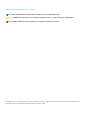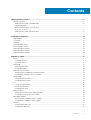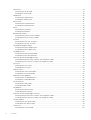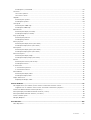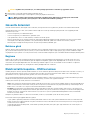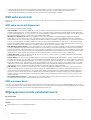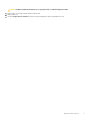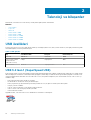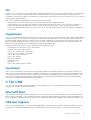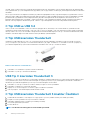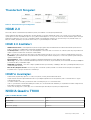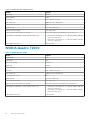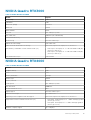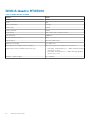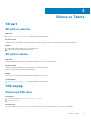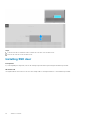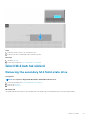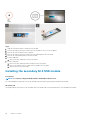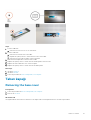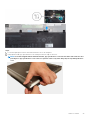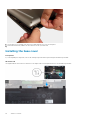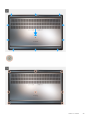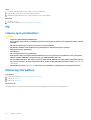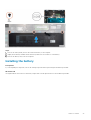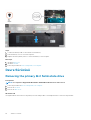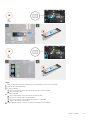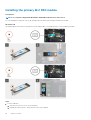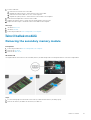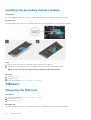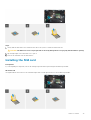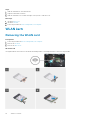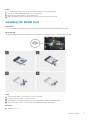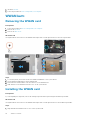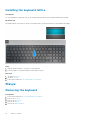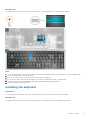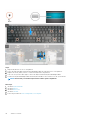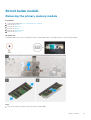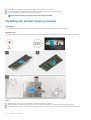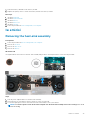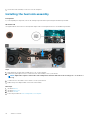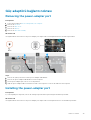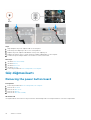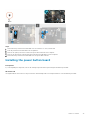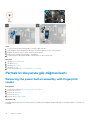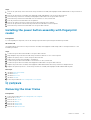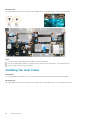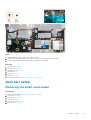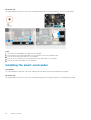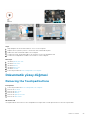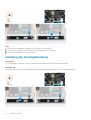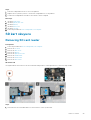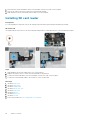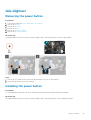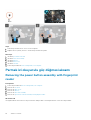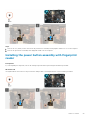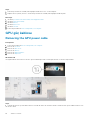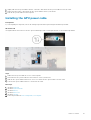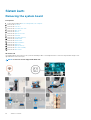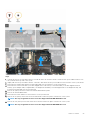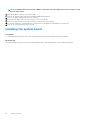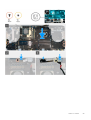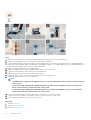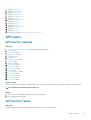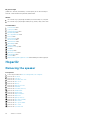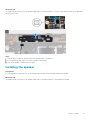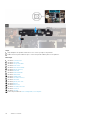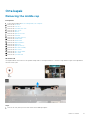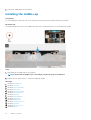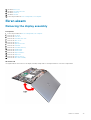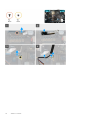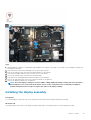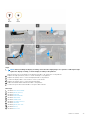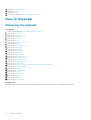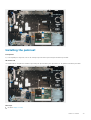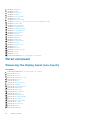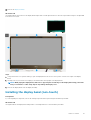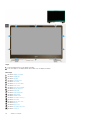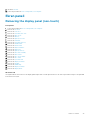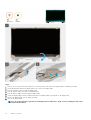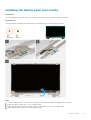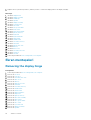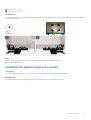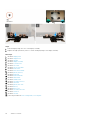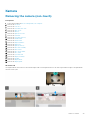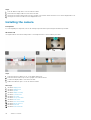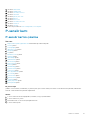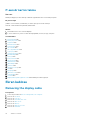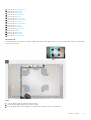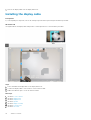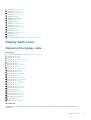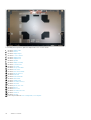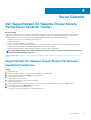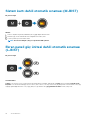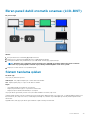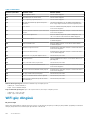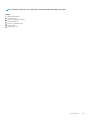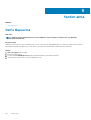Precision 7550
Service Manual
Regulatory Model: P93F
Regulatory Type: P93F001
May 2020
Rev. A00

Notlar, dikkat edilecek noktalar ve uyarılar
NOT: NOT, ürününüzü daha iyi kullanmanıza yardımcı olacak önemli bilgiler sağlar.
DİKKAT: DİKKAT, donanım hasarı veya veri kaybı olasılığını gösterir ve sorunu nasıl önleyeceğinizi bildirir.
UYARI: UYARI, mülk hasarı, kişisel yaralanma veya ölüm potansiyeline işaret eder.
© 2020 Dell Inc. veya bağlı kuruluşları. Tüm hakları saklıdır. Dell, EMC ve diğer ticari markalar, Dell Inc. veya bağlı kuruluşlarının ticari
markalarıdır. Diğer ticari markalar ilgili sahiplerinin ticari markaları olabilir.

1 Bilgisayarınızda Çalışma................................................................................................................ 6
Güvenlik talimatları.................................................................................................................................................................6
Bilgisayarınızın içinde çalışmadan önce..........................................................................................................................6
Güvenlik önlemleri............................................................................................................................................................ 7
Elektrostatik boşalma - ESD koruması...........................................................................................................................7
ESD saha servis kiti..........................................................................................................................................................8
Bilgisayarınızın içinde çalıştıktan sonra...........................................................................................................................8
2 Teknoloji ve bileşenler................................................................................................................. 10
USB özellikleri....................................................................................................................................................................... 10
C Tipi USB..............................................................................................................................................................................11
HDMI 2.0............................................................................................................................................................................... 13
NVIDIA Quadro T1000......................................................................................................................................................... 13
NVIDIA Quadro T2000.........................................................................................................................................................14
NVIDIA Quadro RTX3000................................................................................................................................................... 15
NVIDIA Quadro RTX4000................................................................................................................................................... 15
NVIDIA Quadro RTX5000................................................................................................................................................... 16
3 Sökme ve Takma......................................................................................................................... 17
SD kart...................................................................................................................................................................................17
SD kartını çıkarma...........................................................................................................................................................17
SD kartını takma..............................................................................................................................................................17
SSD kapağı............................................................................................................................................................................ 17
Removing SSD door....................................................................................................................................................... 17
Installing SSD door......................................................................................................................................................... 18
İkincil M.2 katı hal sürücü.................................................................................................................................................... 19
Removing the secondary M.2 Solid-state drive......................................................................................................... 19
Installing the secondary M.2 SSD module..................................................................................................................20
Taban kapağı.........................................................................................................................................................................21
Removing the base cover..............................................................................................................................................21
Installing the base cover............................................................................................................................................... 24
Pil...........................................................................................................................................................................................26
Lityum-iyon pil önlemleri................................................................................................................................................26
Removing the battery................................................................................................................................................... 26
Installing the battery......................................................................................................................................................27
Devre Sürücüsü................................................................................................................................................................... 28
Removing the primary M.2 Solid-state drive............................................................................................................. 28
Installing the primary M.2 SSD module.......................................................................................................................30
İkincil bellek modülü..............................................................................................................................................................31
Removing the secondary memory module..................................................................................................................31
Installing the secondary memory module................................................................................................................... 32
SIM kart................................................................................................................................................................................ 32
Removing the SIM card................................................................................................................................................ 32
Installing the SIM card...................................................................................................................................................33
Contents
Contents 3

WLAN kartı...........................................................................................................................................................................34
Removing the WLAN card............................................................................................................................................34
Installing the WLAN card..............................................................................................................................................35
WWAN kartı......................................................................................................................................................................... 36
Removing the WWAN card..........................................................................................................................................36
Installing the WWAN card............................................................................................................................................ 36
Klavye kafesi.........................................................................................................................................................................37
Removing the keyboard lattice.................................................................................................................................... 37
Installing the keyboard lattice.......................................................................................................................................38
Klavye....................................................................................................................................................................................38
Removing the keyboard................................................................................................................................................38
Installing the keyboard.................................................................................................................................................. 39
Birincil bellek modülü............................................................................................................................................................41
Removing the primary memory module.......................................................................................................................41
Installing the primary memory module........................................................................................................................ 42
Isı emicisi ..............................................................................................................................................................................43
Removing the heat-sink assembly...............................................................................................................................43
Installing the heat sink assembly..................................................................................................................................44
Güç adaptörü bağlantı noktası........................................................................................................................................... 45
Removing the power-adapter port............................................................................................................................. 45
Installing the power-adapter port................................................................................................................................45
Güç düğmesi kartı................................................................................................................................................................46
Removing the power button board.............................................................................................................................46
Installing the power button board................................................................................................................................47
Parmak izi okuyuculu güç düğmesi kartı...........................................................................................................................48
Removing the power button assembly with fingerprint reader...............................................................................48
Installing the power button assembly with fingerprint reader................................................................................. 49
İç çerçeve............................................................................................................................................................................. 49
Removing the inner frame............................................................................................................................................49
Installing the inner frame.............................................................................................................................................. 50
Akıllı kart kafesi..................................................................................................................................................................... 51
Removing the smart-card reader.................................................................................................................................51
Installing the smart-card reader...................................................................................................................................52
Dokunmatik yüzey düğmesi................................................................................................................................................53
Removing the Touchpad buttons................................................................................................................................53
Installing the Touchpad buttons.................................................................................................................................. 54
SD kart okuyucu.................................................................................................................................................................. 55
Removing SD card reader............................................................................................................................................ 55
Installing SD card reader...............................................................................................................................................56
Güç düğmesi.........................................................................................................................................................................57
Removing the power button........................................................................................................................................ 57
Installing the power button...........................................................................................................................................57
Parmak izi okuyuculu güç düğmesi aksamı.......................................................................................................................58
Removing the power button assembly with fingerprint reader...............................................................................58
Installing the power button assembly with fingerprint reader................................................................................. 59
GPU güç kablosu.................................................................................................................................................................60
Removing the GPU power cable................................................................................................................................. 60
Installing the GPU power cable.................................................................................................................................... 61
Sistem kartı...........................................................................................................................................................................62
Removing the system board........................................................................................................................................ 62
4
Contents

Installing the system board...........................................................................................................................................64
GPU kartı.............................................................................................................................................................................. 67
GPU kartını çıkarma.......................................................................................................................................................67
GPU Kartını Takma........................................................................................................................................................ 67
Hoparlör................................................................................................................................................................................ 68
Removing the speaker.................................................................................................................................................. 68
Installing the speaker.....................................................................................................................................................69
Orta kapak.............................................................................................................................................................................71
Removing the middle cap.............................................................................................................................................. 71
Installing the middle cap................................................................................................................................................72
Ekran aksamı.........................................................................................................................................................................73
Removing the display assembly................................................................................................................................... 73
Installing the display assembly......................................................................................................................................75
Avuç içi dayanağı................................................................................................................................................................. 78
Removing the palmrest.................................................................................................................................................78
Installing the palmrest................................................................................................................................................... 79
Ekran çerçevesi................................................................................................................................................................... 80
Removing the display bezel (non-touch)................................................................................................................... 80
Installing the display bezel (non-touch).......................................................................................................................81
Ekran paneli.......................................................................................................................................................................... 83
Removing the display panel (non-touch)................................................................................................................... 83
Installing the display panel (non-touch)......................................................................................................................85
Ekran menteşeleri................................................................................................................................................................86
Removing the display hinge..........................................................................................................................................86
Installing the display hinge (non-touch)......................................................................................................................87
Kamera..................................................................................................................................................................................89
Removing the camera (non-touch)............................................................................................................................ 89
Installing the camera..................................................................................................................................................... 90
P-sensör kartı....................................................................................................................................................................... 91
P-sensör kartını çıkarma................................................................................................................................................ 91
P-sensör kartını takma.................................................................................................................................................. 92
Ekran kablosu.......................................................................................................................................................................92
Removing the display cable..........................................................................................................................................92
Installing the display cable............................................................................................................................................ 94
Display back cover...............................................................................................................................................................95
Replacing the display cable.......................................................................................................................................... 95
4 Sorun Giderme........................................................................................................................... 97
Dell SupportAssist Ön Yükleme Öncesi Sistem Performansı Denetimi Tanıları............................................................97
SupportAssist Ön Yükleme Öncesi Sistem Performansı Denetimini Çalıştırma..................................................... 97
Sistem kartı dahili otomatik sınaması (M-BIST)...............................................................................................................98
Ekran paneli güç ünitesi dahili otomatik sınaması (L-BIST)............................................................................................98
Ekran paneli dahili otomatik sınaması (LCD-BIST).......................................................................................................... 99
Sistem tanılama ışıkları........................................................................................................................................................ 99
WiFi güç döngüsü...............................................................................................................................................................100
5 Yardım alma..............................................................................................................................102
Dell'e Başvurma..................................................................................................................................................................102
Contents
5

Bilgisayarınızda Çalışma
Güvenlik talimatları
Önkosullar
Bilgisayarınızı olası hasarlardan korumak ve kendi kişisel güvenliğinizi sağlamak için aşağıdaki güvenlik yönergelerine uyun. Aksi
belirtilmedikçe, bu belgede verilen her yordamda aşağıdaki koşulların geçerli olduğu varsayılır:
• Bilgisayarınızla birlikte gelen güvenlik bilgilerini okudunuz.
• Çıkarma yordamı ters sırayla uygulanarak bir bileşen değiştirilebilir veya (ayrı satın alınmışsa) takılabilir.
Bu görev ile ilgili
NOT: Bilgisayarın kapağını veya panelleri açmadan önce, tüm güç kaynaklarının bağlantısını kesin. Bilgisayarın içinde
çalışmayı tamamladıktan sonra, güç kaynağına bağlamadan önce tüm kapakları, panelleri ve vidaları yerlerine takın.
UYARI: Bilgisayarınızın içinde çalışmadan önce, bilgisayarınızla birlikte verilen güvenlik bilgilerini okuyun. En iyi güvenlik
uygulamaları ile ilgili daha fazla bilgi için bkz. Mevzuata Uygunluk Ana Sayfası
DİKKAT: Birçok onarım, yalnızca yetkili servis teknisyeni tarafından yapılabilir. Yalnızca ürün belgelerinizde izin verilen ya
da çevrimiçi veya telefon servisi ve destek ekibi tarafından yönlendirilen sorun giderme ve basit onarım işlemlerini
yapmalısınız. Dell tarafından yetkilendirilmemiş servislerden kaynaklanan zararlar garantinizin kapsamında değildir.
Ürünle birlikte gelen güvenlik talimatlarını okuyun ve uygulayın.
DİKKAT: Elektrostatik boşalmayı önlemek için bir bilek topraklama kayışı kullanarak ya da bilgisayarın arkasındaki
konnektör gibi boyanmamış metal yüzeylere sık sık dokunarak kendinizi topraklayın.
DİKKAT: Bileşenlere ve kartlara dikkatle muamele edin. Bir kartın üzerindeki bileşenlere veya kontaklara dokunmayın.
Kartları kenarlarından veya metal montaj braketinden tutun. İşlemci gibi bileşenleri pimlerinden değil kenarlarından
tutun.
DİKKAT: Bir kabloyu çıkardığınızda, konnektörünü veya çekme tırnağını çekin. Bazı kablolarda kilitleme tırnağı olan
konnektörler bulunur; bu tür bir kabloyu çıkarıyorsanız kabloyu çıkarmadan önce kilitlemek tırnaklarına bastırın.
Konnektörleri ayırdığınızda, konnektör pimlerinin eğilmesini önlemek için bunları eşit şekilde hizalanmış halde tutun.
Ayrıca, bir kabloyu bağlamadan önce her iki konnektörün de doğru biçimde yönlendirildiğinden ve hizalandığından emin
olun.
NOT: Bilgisayarınızın ve belirli bileşenlerin rengi bu belgede gösterilenden farklı olabilir.
Bilgisayarınızın içinde çalışmadan önce
Bu görev ile ilgili
Bilgisayara zarar vermekten kaçınmak için, bilgisayarın içinde çalışmadan önce aşağıdaki adımları uygulayın.
Adimlar
1. Güvenlik Talimatlarını uyguladığınızdan emin olun.
2. Bilgisayar kapağının çizilmesini önlemek için, çalışma yüzeyinin düz ve temiz olmasını sağlayın.
3. Bilgisayarınızı kapatın.
4. Tüm ağ kablolarını bilgisayardan çıkarın.
1
6 Bilgisayarınızda Çalışma

DİKKAT: Ağ kablosunu çıkarmak için, önce kabloyu bilgisayarınızdan ve ardından ağ aygıtından çıkarın.
5. Bilgisayarınızı ve tüm bağlı aygıtları elektrik prizlerinden çıkarın.
6. Sistem kartını topraklamak için, sistem bağlantısı yokken güç düğmesini basılı tutun.
NOT: Elektrostatik boşalımı önlemek için bir bilek topraklama kayışı kullanarak ya da bilgisayarın arkasındaki
konnektör gibi boyanmamış metal yüzeylere sık sık dokunarak kendinizi topraklayın.
Güvenlik önlemleri
Güvenlik önlemleri bölümü, herhangi bir sökme talimatını yerine getirmeden önce uygulanması gereken temel adımları anlatmaktadır.
Herhangi bir kurulum veya sökme ya da yeniden takma ile ilgili arıza/onarım prosedürü gerçekleştirmeden önce aşağıdaki güvenlik
önlemlerine riayet edin:
• Sistemi ve bağlı tüm çevre birimlerini kapatın.
• Sistemi ve bağlı tüm çevre birimlerini AC gücünden ayırın.
• Tüm ağ kablolarını, telefon ve telekomünikasyon hatlarını sistemden çıkarın.
• Elektrostatik boşalma (ESD) hasarını önlemek için herhangi bir tabletdizüstü bilgisayar içinde çalışırken ESD saha servis kiti kullanın.
• Herhangi bir sistem bileşenini çıkardıktan sonra çıkarılan bileşeni dikkatli bir şekilde anti statik bir matın üzerine yerleştirin.
• Elektrik çarpma olasılığını azaltmak için iletken olmayan kauçuk tabanlı ayakkabılar giyin.
Bekleme gücü
Bekleme gücüne sahip Dell ürünlerinin kutusu açılmadan önce fişi çekilmelidir. Bekleme gücü olan sistemlere kapalıyken de güç verilir. Dahili
güç, sistemin uzaktan açılmasını (LAN ile uyanma) ve uyku moduna alınmasını sağlar ve diğer gelişmiş güç yönetimi özelliklerine sahiptir.
Güç düğmesini fişten çekmek ve 15 saniye basılı tutmak, sistem kartındaki artık gücü boşaltır. Pili tabletlerden.dizüstü bilgisayarlardan.çıkarın
Bağlama
Bağlama, iki veya daha fazla topraklama iletkenini aynı elektrik potansiyeline bağlamak için kullanılan bir yöntemdir. Bu bir saha servis
elektrostatik boşalma (ESD) kiti kullanılarak yapılır. Bir bağlama teli bağlarken, çıplak metale bağladığınızdan ve asla boyalı veya metal
olmayan bir yüzeye bağlamadığınızdan emin olun. Bilek kayışı cildinizle sağlam ve tam temas halinde olmalı ve kendinize ve ekipmana
bağlamadan önce saat, bilezik veya yüzük gibi tüm takıları çıkardığınızdan emin olmalısınız.
Elektrostatik boşalma - ESD koruması
Özellikle genişletme kartları, işlemciler, bellek DIMM'leri ve sistem anakartları gibi hassas bileşenleri ele alırken ESD önemli bir sorundur. Çok
ufak şarjlar devrelerde, kesintili sorunlar veya kısalmış ürün ömrü gibi, açık olmayan hasarlara neden olabilir. Sektör daha düşük güç
gereksinimleri ve artan yoğunluk için baskı yaparken, ESD koruması artan bir sorundur.
En son Dell ürünlerinde kullanılan yarı iletkenlerin artan yoğunluğu nedeniyle, statik hasara olan hassasiyet önceki Dell ürünlerine göre daha
fazladır. Bu nedenle, parçalar ele alınırken bazı önceden onaylanmış yöntemler artık uygulanmamaktadır.
Tanınmış iki ESD hasar tipi vardır: yıkıcı hasar ve kesintili arıza.
• Yıkıcı: Yıkıcı arızalar ESD ile ilgili arızaların yaklaşık yüzde 20'sini temsil eder. Hasar aygıt işlevselliğinin anında ve tümüyle kaybedilmesine
neden olur. Büyük arızaya örnek olarak statik şok alan ve kaybolan veya anında eksik veya çalışmayan bellek için verilen bir bip kodu ile
birlikte "POST Yok/Video Yok" semptomu üreten bir bellek DIMM'si verilebilir.
• Kesintili: Kesintili arızalar ESD ile ilgili arızaların yaklaşık yüzde 80'sini temsil eder. Kesintili arızaların yüksek sayısı, çoğu zaman hasar
meydan geldiğinde hemen anlaşılamaması anlamına gelir. DIMM statik şok alır, ancak iz biraz zayıflamıştır ve hemen hasarla ilgili görünen
belirtilen oluşturmaz. Zayıflayan izin erimesi haftalar veya aylar alır ve aynı süre içinde bellek bütünlüğünde bozulma, kesintili bellek
hataları vb.'ye neden olabilir.
Anlaşılması ve giderilmesi daha zor olan hasar türü kesintili (örtülü veya "yürüyebilen yaralı" adı da verilen) arızadır.
ESD hasarını önlemek için aşağıdaki adımları uygulayın:
• Uygun şekilde topraklanmış kablolu bir ESD bilek şeridi kullanın. Kablosuz anti-statik şeritlerin kullanılmasına artık izin verilmemektedir;
bunlar yeterli koruma sağlamamaktadır. Parçaları tutmadan önce kasaya dokunulması ESD hasarına karşı hassasiyet artmış parçalarda
yeterli ESD koruması sağlamaz.
• Statik elektriğe duyarlı tüm bileşenlerle, statik elektrik açısından güvenli bir yerde işlem yapın. Eğer mümkünse anti statik döşeme ve
çalışma pedleri kullanın.
Bilgisayarınızda Çalışma
7

• Statik elektriğe duyarlı bileşeni kutusundan çıkarırken, bileşeni takmaya siz hazır oluncaya kadar, bileşeni anti statik ambalaj
malzemesinden çıkarmayın. Anti-statik ambalajı ambalajından çıkarmadan önce, vücudunuzdaki statik elektriği boşaltın.
• Statik elektriğe duyarlı bir bileşeni taşımadan önce anti statik bir kap veya ambalaj içine yerleştirin.
ESD saha servis kiti
İzlenmeyen Saha Servis kiti en yaygın kullanılan servis kitidir. Her bir Saha Servis kiti üç ana bileşenden oluşur: anti statik mat, bilek kayışı ve
bağlama teli.
ESD saha servis kiti bileşenleri
Bir ESD saha servis kitinin bileşenleri şunlardır:
• Anti-statik Mat – Anti-statik mat dağıtıcıdır ve servis prosedürleri sırasında parçalar matın üzerine yerleştirilebilir. Anti-statik bir mat
kullanırken, bilek kayışınız tam oturmalı ve bağlama teli, mata ve üzerinde çalışılan sistemdeki herhangi bir çıplak metale bağlanmalıdır.
Düzgün şekilde dağıtıldığında, servis parçaları ESD torbasından çıkarılabilir ve doğrudan matın üzerine konulabilir. ESD'ye duyarlı ürünler
elinizde, ESD matında, sistemde veya bir çanta içinde olduğunda güvenlidir.
• Bilek Kayışı ve Bağlama Teli: Bilek kayışı ve bağlama teli, ESD matı gerekli değilse doğrudan bileğiniz ile çıplak metal arasında
bağlanabilir veya matın üzerine geçici olarak yerleştirilen donanımı korumak için anti statik mata bağlanabilir. Bilek kayışı ve bağlama
telinin cildiniz, ESD matı veya donanım arasındaki fiziksel bağlantısı bağlama olarak bilinir. Yalnızca bilek kayışı, mat ve bağlama teli içeren
Saha Servis kitlerini kullanın. Asla kablosuz bilek kayışı takmayın. Bilek kayışının dahili tellerinin normal aşınma ve yıpranmadan kaynaklı
hasarlara karşı eğilimli olduğunu ve kazara ESD donanımı hasarını önlemek için bilek kayışı test aygıtı kullanılarak düzenli olarak kontrol
edilmesi gerektiğini unutmayın. Bilek kayışını ve bağlama telini haftada en az bir kez sınamanız önerilir.
• ESD Bilek Kayışı Sınama Aygıtı: ESD kayışının içindeki teller zaman içinde hasar görmeye eğilimlidir. İzlenmeyen bir kit kullanıldığında,
her servis çağrısından önce kayışı düzenli olarak sınamak en iyi uygulamadır ve en azından haftada bir kez sınamanız önerilir. Bir bilek
kayışı sınama aygıtı bu sınamayı yapmanın en iyi yoludur. Kendinize ait bir bilek kayışı sınama aygıtınız yoksa, kendilerinde olup olmadığını
bölgesel ofisinize sorun. Sınamayı gerçekleştirmek için, bileğinize takılıyken bilek kayışının bağlama telini sınama aygıtına takarak sınama
düğmesine basın. Sınama başarılı olursa yeşil bir LED yanar; sınama başarısız olursa kırmızı bir LED yanar ve alarm çalar.
• Yalıtkan Bileşenler – Plastik ısı emicisi kasalar gibi ESD'ye karşı hassas aygıtların, yalıtkan ve genellikle yüksek düzeyde yüklü dahili
parçalardan uzak tutulması kritik önem taşır.
• Çalışma Ortamı: ESD Saha Servis kitini dağıtmadan önce, durumu müşterinin bulunduğu yerde inceleyin. Örneğin, sunucu ortamı için
kit dağıtımı bir masaüstü ya da taşınabilir ortam için kiti dağıtımından farklıdır. Sunucular, genellikle bir veri merkezindeki rafa takılmıştır;
masaüstü veya taşınabilir bilgisayarlar genellikle ofis bölümleri veya bölmeleri üzerine yerleştirilmiştir. Her zaman dağınık olmayan ve ESD
kitinin tamir edilecek sistem tipine uygun ek alan ile yerleştirilebilecek kadar büyük, geniş ve açık bir çalışma alanına sahip olun. Çalışma
alanında ESD olayına neden olabilecek yalıtkanlar da bulunmamalıdır. Çalışma alanında, herhangi bir donanım bileşeni fiziksel olarak ele
alınmadan önce, Strafor ve diğer plastikler gibi yalıtkanlar her zaman 30 santimetre uzağa konulmalıdır.
• ESD Ambalajı: ESD'ye karşı hassas aygıtların tümü statik olarak güvenli ambalajda gönderilmeli ve alınmalıdır. Metal, statik korumalı
torbalar tercih edilir. Ancak, hasarlı parçayı her zaman yeni parçanın içinde geldiği aynı ESD torbası ve ambalajla geri gönderin. ESD
torbası katlanmalı ve bantla kapatılmalı ve yeni parçanın içinde geldiği orijinal kutudaki köpük ambalaj malzemesi kullanılmalıdır. ESD'ye
karşı hassas aygıtlar yalnızca ESD'ye karşı korumalı bir çalışma yüzeyinde çıkarılmalıdır ve yalnızca ambalajın içi korumalı olduğundan,
parçalar yalnızca ESD torbasının üstüne konmamalıdır. Parçaları her zaman kendi elinize, ESD matı üzerine, sisteme ya da anti statik
torbaya yerleştirin.
• Hassas Bileşenlerin Taşınması – Yedek parçalar veya Dell'e iade edilecek parçalar gibi ESD'ye karşı hassas parçalar taşınırken bu
parçaların güvenli taşıma için anti-statik çantalara konması kritik önem taşır.
ESD koruması özeti
Tüm saha servis teknisyenlerinin, Dell ürünlerine bakım yaparken her zaman geleneksel kablolu ESD topraklama bilekliği ve koruyucu anti-
statik mat kullanmaları önerilir. Buna ek olarak, teknisyenlerin servis işlemi uygularken hassas parçaları tüm yalıtkan parçalardan ayrı tutmaları
ve hassas parçaların taşınması için anti statik torba kullanmaları büyük önem taşır.
Bilgisayarınızın içinde çalıştıktan sonra
Bu görev ile ilgili
Herhangi bir parça değiştirme işleminden sonra, bilgisayarınızı açmadan önce harici aygıtları, kartları, kabloları vs. taktığınızdan emin olun.
Adimlar
1. Bilgisayarınıza telefon veya ağ kablolarını bağlayın.
8
Bilgisayarınızda Çalışma

DİKKAT: Ağ kablosu takmak için kabloyu önce ağ aygıtına takın ve ardından bilgisayara takın.
2. Bilgisayarınızı ve tüm bağlı aygıtları elektrik prizlerine takın.
3. Bilgisayarınızı açın.
4. Gerekirse SupportAssist tanılama programını çalıştırarak bilgisayarın doğru çalıştığından emin olun.
Bilgisayarınızda Çalışma 9

Teknoloji ve bileşenler
Bu bölümde, sistemde mevcut olan teknoloji ve bileşenlerle ilgili ayrıntılar verilmektedir.
Konular:
• USB özellikleri
• C Tipi USB
• HDMI 2.0
• NVIDIA Quadro T1000
• NVIDIA Quadro T2000
• NVIDIA Quadro RTX3000
• NVIDIA Quadro RTX4000
• NVIDIA Quadro RTX5000
USB özellikleri
Evrensel Seri Veriyolu veya USB, 1996 yılında tanıtılmıştır. Ana bilgisayarlar ile fare, klavye, harici sürücü ve yazıcı gibi çevre birimi aygıtları
arasındaki bağlantıyı önemli ölçüde basitleştirdi.
Tablo 1. USB gelişimi
Tip Veri Aktarım Hızı Kategori Pazara Giriş Yılı
USB 2.0 480 Mb/sn Yüksek Hız 2000
USB 3.2 Gen 1 (daha
önceki adı USB
3.0/USB 3.1 Gen 1)
5 Gbps SuperSpeed 2010
USB 3.1 Gen 2 10 Gb/sn SuperSpeed Plus 2013
USB 3.2 Gen 1 (SuperSpeed USB)
6 milyar kadar satılan USB 2.0, kişisel bilgisayar dünyasında yıllardır genelgeçer bir arabirim standardı olarak sağlam bir yere sahipti ,ancak
daha hızlı bilgisayar donanımına ve daha büyük bant genişliğine yönelik talep, hızı daha da artırma gereksinimini doğurdu. Sonunda, teorik
olarak öncülünden 10 kat daha hızlı olan USB 3.0/USB 3.1 Gen 1, müşterilerin taleplerine yanıt olarak sunuldu. Özetle, USB 3.2 Gen 1 şu
özelliklere sahip:
• Daha yüksek aktarım hızları (20 Gb/sn’ye kadar)
• Her biri 10 Gb/sn olmak üzere artan çok düzlemli işlem.
• Daha çok güce ihtiyaç duyan cihazlar için artırılmış maksimum veri yolu gücü ve artırılmış cihaz akım çekimi.
• Yeni güç yönetimi özellikleri.
• Tam çift yönlü veri aktarımı ve yeni aktarım türleri için destek.
• USB 3.1/3.0 ve USB 2.0 ile geriye dönük uyumluluk.
• Yeni konnektörler ve kablo.
Aşağıdaki konular, USB 3.0/USB 3.2 Gen 1 hakkında sık sorulan bazı soruları kapsar.
2
10 Teknoloji ve bileşenler

Hız
Şu anda, en son USB 3.0/USB 3.1 Gen 1 teknik özellikleri tarafından tanımlanan beş hız modu vardır. USB veri aktarımını temel alarak bunlar,
Düşük Hız, Tam Hız, Yüksek Hız (teknik şartnamenin 2.0 sürümünden itibaren), SuperSpeed (3.0 sürümünden) ve SuperSpeed+ (3.1
sürümünden) olarak kategorize edilirler. Yeni SuperSpeed+ modunun aktarım hızı 20 Gb/sn'dir. USB 3.2 standardı, USB 3.1/3.0 ve USB 2.0
ile geriye dönük uyumluluğa sahiptir.
USB 3.2 Gen 1 aşağıdaki teknik değişikliklerle çok daha yüksek performansa ulaşır:
• İlave bir fiziksel veriyolu, paralel olarak mevcut USB 2.0 veriyoluna eklenmiştir (aşağıdaki şekle bakın).
• USB 2.0, daha önce dört tele sahipti (güç, topraklama ve diferansiyel verileri için bir çift kablo); USB 3.1 Gen 1'de ise konektörler ve
kablolama içindeki toplam sekiz bağlantı kombinasyonu için iki çift diferansiyel sinyali (alıcı ve verici) için dört kablo daha eklenir.
• USB 2.0'ın yarım dupleks düzenlemesi yerine USB 3.2 Gen 1'de çift yönlü veri arabirimi kullanılır. Bu da teorik olarak bant genişliğine 10
kat artış getirir.
Uygulamalar
USB 3.1 Gen 1, bir bütün olarak daha iyi bir deneyim sunmak için yan yollar açar ve aygıtlara daha fazla alan sağlar. Daha önce kabul edilebilir
bir kalite sunmayan USB video çözümleri (hem maksimum çözünürlük hem de gecikme süresi ve video sıkıştırma açısından), artık 5 ila 10
kat daha fazla bant genişliği sayesinde çok daha iyi sonuçlar verecektir. Tek bağlantılı DVI için neredeyse 2 Gb/sn üretilen iş gerekir. 480
Mb/sn’nin sunduğu hız sınırlıyken 5 Gb/sn çok daha ümit verici sonuçlar sağlar. Vadettiği 4,8 Gb/sn hızla bu standart, daha önce USB
alanına girmeyen harici RAID depolama sistemleri gibi bazı ürünlere de dahil edilmektedir.
Sunulan SuperSpeed USB 3.0/USB 3.1 Gen 1 ürünlerden bazıları aşağıda listelenmiştir:
• Harici Masaüstü USB 3.0/USB 3.2 Gen 1 Sabit Sürücüler
• Taşınabilir USB 3.2 Gen 1 Sabit Sürücüler
• USB 3.2 Gen 1 Sürücü Dokları ve Adaptörler
• USB 3.2 Gen 1 Flaş Sürücüler ve Okuyucular
• USB 3.2 Gen 1 Katı Hal Sürücüleri
• USB 3.2 Gen 1 RAID'leri
• Optik Ortam Sürücüleri
• Multimedya cihazları
• Ağ Aygıtları
• USB 3.2 Gen 1 Adaptör Kartları ve Hub'lar
Uyumluluk
USB 3.2 Gen 1'in en başından USB 2.0'la çakışma olmadan birlikte çalışabilecek şekilde dikkatle planlanmış olması büyük avantajlar sunar.
USB 3.2 Gen 1, yeni protokolün daha yüksek hız özelliğinden yararlanmak için yeni fiziksel bağlantılar ve dolayısıyla da yeni kablolar belirler.
Aynı zamanda konnektör de daha öncekiyle tam olarak aynı konumda, dört USB 2.0 bağlantı noktasıyla aynı dikdörtgen şeklini korur. USB
3.0/USB 3.2 Gen 1 kablolarında alınan ve iletilen verileri bağımsız olarak taşıyacak beş yeni bağlantı bulunur ve bunlar ancak düzgün bir
SuperSpeed USB bağlantısı kurulduğunda iletişim kurmaya başlar.
C Tipi USB
C Tipi USB yeni, çok küçük bir fiziksel konnektördür. Konnektörün kendisi USB 3.1 ve USB güç dağıtımı (USB PD) gibi ilgiyle karşılanan
çeşitli yeni USB standartlarını destekleyebilmektedir.
Alternatif Mod
C Tipi USB küçük olan yeni bir konnektör standardıdır. Eski A Tipi USB fişinin boyutunun üçte biri kadardır. Bu, her cihazın kullanabileceği
tek bir konnektör standardıdır. C Tipi USB bağlantı noktalarının "alternatif modlar" kullanarak birçok farklı protokolü destekleyebilmesi, söz
konusu USB bağlantı noktasından HDMI, VGA, DisplayPort veya başka türde bağlantı çıkışı yapabilecek adaptörleriniz olmasına imkan tanır.
USB Güç Dağıtımı
Ayrıca USB PD teknik belirtimi de C Tipi USB ile yakından bağlantılıdır. Şu anda akıllı telefonlar, tabletler ve diğer mobil cihazlar şarj olmak
için çoğu kez bir USB bağlantısı kullanmaktadır. Bir USB 2.0 bağlantısı 2,5 watt'a kadar güç sağlar—bu, telefonunuzu şarj etmek için
Teknoloji ve bileşenler
11

yeterlidir, ancak o kadar. Buna karşın örneğin bir dizüstü bilgisayar 60 watt gerektirebilir. USB Güç Dağıtımı belirtimi bu güç dağıtımını 100
watt'a çıkarmaktadır. Çift yönlü olduğundan cihaz güç almanın yanı sıra güç verebilir. Üstelik bu güç, cihaz bağlantı üzerinden veri aktarırken
aktarılabilir.
Bu, her şeyin standart bir USB bağlantısı üzerinden şarj edilmesini sağladığından üreticiye özgü dizüstü bilgisayar şarj kablolarının sonunun
gelmesine neden olabilir. Dizüstü bilgisayarınızı bugün akıllı telefonlarınızı ve diğer taşınabilir cihazlarını şarj etmek için kullandığınız taşınabilir
pil takımlarından şarj edebilirsiniz. Dizüstü bilgisayarınızı bir güç kablosuna bağlı harici bir ekrana bağlarsanız, bu harici ekran siz onu
kullanırken dizüstü bilgisayarınızı şarj edebilir—sadece tek bir küçük C Tipi USB bağlantısı kullanarak. Bundan yararlanmak için cihazın ve
kablonun USB Güç Dağıtımı'nı desteklemesi gerekir. Yalnızca C Tipi USB bağlantıları olması buna sahip oldukları anlamına gelmez.
C Tipi USB ve USB 3.2
USB 3.2 yeni bir USB standardıdır. USB 3' ün teorik bant genişliği 5 Gb/sn, buna karşın USB 3.2’ninki 20 Gb/sn; yani birinci nesil bir
Thunderbolt konnektörünün iki katı hızlıdır. C Tipi USB, USB 3.2 ile aynı şey değildir. C Tipi USB sadece bir konnektör şeklidir ve kullandığı
teknoloji sadece USB 2 veya USB 3.0 olabilir. Örneğin Nokia'nın N1 Android tablet bilgisayarı USB Tip-C konnektörü kullanmaktadır, ancak
aslında bu USB 3.0 bile değil USB 2.0'dır. Ancak bu teknolojiler birbiriyle yakından ilişkilidir.
C Tipi USB üzerinden Thunderbolt
Thunderbolt tek bir bağlantıda veri, video, ses ve güç birleştiren bir donanım arabirimidir. Thunderbolt tek bir seri sinyalde PCI Express
(PCIe) ve DisplayPort (DP) birleştirir ve ek olarak tek bir kabloda DC güç sağlar. Thunderbolt 1 ve Thunderbolt 2 mini-DP (DisplayPort),
çevre birimlere bağlanmak için aynı konnektörü kullanırken Thunderbolt 3 bir USB Tip-C konnektörü kullanır.
Rakam 1. Thunderbolt 1 ve Thunderbolt 3
1. Thunderbolt 1 ve Thunderbolt 2 (miniDP konnektör kullanılarak)
2. Thunderbolt 3 (USB Tip-C konnektörü kullanılarak)
USB Tip C üzerinden Thunderbolt 3
Thunderbolt 3, C Tipi USB’ye 40 Gb/sn’ye varan hızlarda Thunderbolt özelliği kazandırarak her şeyi yapan tek bir kompakt bağlantı noktası
ortaya çıkarmakta; dok, ekran veya harici sabit sürücü gibi veri aygıtları için en hızlı, en çok yönlü bağlantıyı sunmaktadır. Thunderbolt 3
desteklenen çevre birimlere bağlanmak için USB Tip-C konnektörü/bağlantı noktası kullanır.
1. Thunderbolt 3, USB Tip-C konnektörü ve kablosu kullanır; kompakt ve tersine çevrilebilirdir.
2. Thunderbolt 3, 40 Gb/sn’ye varan hızları destekler.
3. DisplayPort 1.4: mevcut DisplayPort monitörler, aygıtlar ve kablolar ile uyumludur.
4. USB Güç Dağıtımı - Desteklenen bilgisayarlarda 130 Watt’a kadar
C Tipi USB üzerinden Thunderbolt 3 Anahtar Özellikleri
1. Tek bir kabloda Thunderbolt, USB, DisplayPort ve güç açmalı C Tipi USB (özellikler ürünlere göre farklılık gösterebilir).
2. Kompakt ve tersine çevrilebilir USB Tip-C konnektörü ve kabloları.
3. Thunderbolt Ağlarını destekler (*ürünlere göre farklılık gösterebilir).
4. 4 K’ya kadar görüntülemeyi destekler.
5. En fazla 40 Gb/Sn
NOT: Veri aktarım hızı farklı aygıtlar arasında farklılık gösterebilir.
12 Teknoloji ve bileşenler

Thunderbolt Simgeleri
Rakam 2. Thunderbolt Ikonografisi Değişimleri
HDMI 2.0
Bu konuda, Yüksek Tanımlı Multimedya Arabirimi (HDMI) 2.0 özellikleri ve avantajları açıklanmaktadır.
HDMI, endüstride desteklenen, sıkıştırılmamış, tümüyle dijital bir ses/görüntü arabirimidir. HDMI, DVD oynatıcı veya A/V alıcısı gibi tüm
uyumlu dijital ses/video kaynaklarıyla dijital TV (DTV) gibi uyumlu bir dijital ses ve/veya video monitörü arasında arabirim sağlar. HDMI için
hedeflenen uygulamalar TV'ler ve DVD oynatıcılardır. Birincil avantajı kabloların azaltılması ve içerik koruma provizyonlarıdır. HDMI; tek
kabloyla standart, geliştirilmiş veya yüksek tanımlı videoyu ve çok kanallı dijital sesi destekler.
HDMI 2.0 özellikleri
• HDMI Ethernet Kanalı - HDMI bağlantısına yüksek hızlı ağ aygıtları ekleyerek kullanıcıların IP kullanan cihazlarında ayrı bir Ethernet
kablosu olmadan tüm özelliklerinden yararlanarak çalışabilmelerini sağlar.
• Ses Dönüş Kanalı - Tümleşik TV kartı olan HDMI bağlantılı TV'lerin surround ses sistemine ses verilerini "yukarı akış" ile göndermesini
sağlar ve ayrı bir ses kablosuna olan ihtiyacı ortadan kaldırır
• 3D - Temel 3D video formatları için giriş/çıkış protokollerini tanımlar, gerçek 3D oyun ve 3D ev sineması uygulamalarının yolunu açar
• İçerik Türü - İçerik türlerinin ekran ve kaynak cihazlar arasında gerçek zamanlı sinyalleşmesi, TV'nin resim ayarlarını içerik türüne göre
optimize etmesini sağlar
• Ek Renk Alanları - Dijital fotoğrafçılıkta ve bilgisayar grafiklerinde kullanılan ek renk modelleri için destek sağlar
• 4K Desteği - Birçok sinema salonunda kullanılan Dijital Sinema sistemleri ile yarışan nitelikteki yeni nesil ekranları destekleyen 1080p’nin
çok üzerinde video çözünürlükleri sağlar
• HDMI Mikro Konektörü - Telefonlar ve diğer taşınabilir cihazlar için hazırlanmış ve 1080 p'ye dek video çözünürlüğü destekleyen yeni
ve daha küçük bir konektör
• Motorlu Araç Bağlantı Sistemi - Motorlu araç video sistemlerine yönelik yeni kablo ve konnektörler bu araçların özel taleplerini
karşılamak üzere ve gerçek HD kalitesi ile tasarlanmıştır
HDMI'ın Avantajları
• Kaliteli HDMI, sıkıştırılmamış dijital ses ve videoyu en yüksek, en canlı görüntü kalitesinde aktarır
• Düşük maliyetli HDMI hem dijital arabirimin kalite ve işlevselliğini sağlarken hem de sıkıştırılmamış video formatlarını basit ve uygun
maliyetli biçimde sunar
• Ses HDMI standart stereodan çok kanallı surround sese kadar pek çok ses formatını destekler
• Video ve çok kanallı sesi tek bir kabloda birleştiren HDMI, A/V sistemlerinde halen kullanılan çok sayıda kablonun neden olduğu masraf,
karmaşıklık ve kargaşayı ortadan kaldırır
• HDMI, video kaynağı (DVD oynatıcı gibi) ve DTV arasında iletişimi destekleyerek yeni bir işlevselliği etkin kılar
NVIDIA Quadro T1000
Tablo 2. NVIDIA Quadro T1000
Özellik Değerler
Grafik belleği 4 GB
Çekirdekler 768
Bellek bant genişliği 128 Gb/sn
Teknoloji ve bileşenler 13

Tablo 2. NVIDIA Quadro T1000(devamı)
Özellik Değerler
Bellek türü GDDR6
Bellek Arabirimi 128 bit
Saat Hızı 1395 - 1455 (Boost) MHz
GPU taban saati 8000 MHz (min. P0 adresinde)
Tahmini Maksimum Güç 50 W
Ekran Desteği eDP/mDP/HDMI/Tip C
Maksimum Renk Derinliği Maks. 10 bit/renk
İşletim Sistemleri Grafik/Video API Desteği DirectX 12.0, OpenGL 4.6, DisplayPort 1.4, DirectX 12.1
Desteklenen Çözünürlükler ve Maks Yenileme Hızları (Hz)
• Maks. Dijital : Tek DisplayPort 1.4 - 30 Hz'de 7680 x 4320 (8k)
(mDP/Tip C'den DP'ye)
• Maks. Dijital : Çift DisplayPort 1.4 - 60 Hz'de 7680 x 4320 (8k)
(mDP/Tip C'den DP'ye)
Desteklenen Ekran Sayısı 4 ekrana kadar
NVIDIA Quadro T2000
Tablo 3. NVIDIA Quadro T2000
Özellik Değerler
Grafik belleği 4 GB
Çekirdekler 1024
Bellek bant genişliği 128 Gb/sn
Bellek türü GDDR6
Bellek Arabirimi 128 bit
Saat Hızı 1575 - 1785 (Boost) MHz
GPU taban saati 3504 MHz (min. P0 adresinde)
Tahmini Maksimum Güç 60 W
Ekran Desteği eDP/mDP/HDMI/Tip C
Maksimum Renk Derinliği Maks. 10 bit/renk
İşletim Sistemleri Grafik/Video API Desteği DirectX 12.0, OpenGL 4.6, DisplayPort 1.4, DirectX 12.1
Desteklenen Çözünürlükler ve Maks Yenileme Hızları (Hz)
• Maks. Dijital : Tek DisplayPort 1.4 - 30 Hz'de 7680 x 4320 (8k)
(mDP/Tip C'den DP'ye)
• Maks. Dijital : Çift DisplayPort 1.4 - 60 Hz'de 7680 x 4320 (8k)
(mDP/Tip C'den DP'ye)
Desteklenen Ekran Sayısı 4 ekrana kadar
14 Teknoloji ve bileşenler

NVIDIA Quadro RTX3000
Tablo 4. NVIDIA Quadro RTX3000
Özellik Değerler
Grafik belleği 6 GB
Çekirdekler 2304
Bellek bant genişliği 336 Gb/sn
Bellek türü GDDR6
Bellek Arabirimi 192 bit
Saat Hızı 945 - 1380 (Boost) MHz
GPU taban saati 3504 MHz (min. P0 adresinde)
Tahmini Maksimum Güç 80 W
Ekran Desteği eDP/mDP/HDMI/Tip C
Maksimum Renk Derinliği Maks. 10 bit/renk
İşletim Sistemleri Grafik/Video API Desteği DirectX 12.0, OpenGL 4.6, DisplayPort 1.4, DirectX 12.1
Desteklenen Çözünürlükler ve Maks Yenileme Hızları (Hz)
• Maks. Dijital : Tek DisplayPort 1.4 - 30 Hz'de 7680 x 4320 (8k)
(mDP/Tip C'den DP'ye)
• Maks. Dijital : Çift DisplayPort 1.4 - 60 Hz'de 7680 x 4320 (8k)
(mDP/Tip C'den DP'ye)
Desteklenen Ekran Sayısı 4 ekrana kadar
NVIDIA Quadro RTX4000
Table 5. NVIDIA Quadro RTX4000
Feature Values
Graphics memory 8 GB
Cores 2560
Memory bandwidth 448 Gbps
Memory type GDDR6
Memory Interface 256-bit
Clock Speeds 1110 - 1560 (Boost) MHz
GPU base clock 14000 MHz
Estimated Maximum Power 80 W
Display Support eDP/mDP/HDMI/Type-C
Maximum Color Depth Up to 10 bit/color
Operating Systems Graphics/ Video API Support DirectX 12.0, OpenGL 4.6, DisplayPort 1.4, DirectX 12.1
Supported Resolutions and Max Refresh Rates (Hz)
• Max Digital : Single DisplayPort 1.4 - 7680 x 4320 (8k) @ 30 Hz
(mDP/Type-c to DP)
• Max Digital : Dual DisplayPort 1.4 - 7680 x 4320 (8k) @ 60 Hz
(mDP/Type-c to DP)
Numbers of Display Support Up to 4 displays
Teknoloji ve bileşenler 15

NVIDIA Quadro RTX5000
Table 6. NVIDIA Quadro RTX5000
Feature Values
Graphics memory 16 GB
Cores 3072
Memory bandwidth 448 Gbps
Memory type GDDR6
Memory Interface 256-bit
Clock Speeds 1035 / 1350 - 1545 / 1770 (Boost) MHz
GPU base clock 14000 MHz
Estimated Maximum Power 80 W
Display Support eDP/mDP/HDMI/Type-C
Maximum Color Depth Up to 10 bit/color
Operating Systems Graphics/ Video API Support DirectX 12.0, OpenGL 4.6, DisplayPort 1.4, DirectX 12.1
Supported Resolutions and Max Refresh Rates (Hz)
• Max Digital : Single DisplayPort 1.4 - 7680 x 4320 (8k) @ 30 Hz
(mDP/Type-C to DP)
• Max Digital : Dual DisplayPort 1.4 - 7680 x 4320 (8k) @ 60 Hz
(mDP/Type-C to DP)
Numbers of Display Support Up to 4 displays
16 Teknoloji ve bileşenler

Sökme ve Takma
SD kart
SD kartını çıkarma
Önkosullar
1. Bilgisayarınızın içinde çalışmadan önce bölümündeki prosedürü takip edin.
Bu görev ile ilgili
Şekilde SD kartın yeri belirtilmiş ve çıkarma işlemi görsel olarak verilmiştir. Resimler sonraki inceleme döngüsünde yüklenecektir.
Adimlar
1. Bilgisayardan serbest bırakmak için SD kartına bastırın.
2. SD kartını kaydırarak bilgisayarın dışına çıkarın.
SD kartını takma
Önkosullar
Bir bileşeni değiştiriyorsanız takma prosedürünü uygulamadan önce mevcut bileşeni çıkarın.
Bu görev ile ilgili
Şekilde alt kapağın yeri belirtilmiş ve takma işlemi görsel olarak gösterilmiştir:
Resimler sonraki inceleme döngüsünde yüklenecektir
Adimlar
SD kartı yerine oturana kadar kaydırarak bilgisayar üzerindeki yuvaya takın.
Sonraki Adimlar
1. Bilgisayarınızın içinde çalıştıktan sonra bölümündeki prosedürü uygulayın.
SSD kapağı
Removing SSD door
Prerequisites
1. Follow the procedure in before working inside your computer.
2. Remove the SD card.
About this task
The figure indicates the location of the SSD door reader and provides a visual representation of the removal procedure.
3
Sökme ve Takma 17

Steps
1. Push the SSD door towards left side to release the SSD door from the base cover.
2. Remove the SSD door from the base cover.
Installing SSD door
Prerequisites
If you are replacing a component, remove the existing component before performing the installation procedure.
About this task
The figure indicates the location of the SSD door and provides a visual representation of the installation procedure.
18
Sökme ve Takma

Steps
1. Place the SSD door into its slot on the base cover.
2. Push the SSD door towards right side to lock the SSD door.
Next steps
1. Install the SD card.
2. Follow the procedure in after working inside your computer.
İkincil M.2 katı hal sürücü
Removing the secondary M.2 Solid-state drive
Prerequisites
NOTE: For computers shipped with M.2 2280 or 2230 SSD installed in slot 4.
1. Follow the procedure in before working inside your computer.
2. Remove the SD card.
3. Remove the SSD door.
About this task
The figure indicates the location of the secondary M.2 SSD and provides a visual representation of the removal procedure.
Sökme ve Takma
19

Steps
1. Slide the SSD release latch to unlock the SSD module.
2. Remove the (M2x3) screw that secures the SSD module into its slot on the computer.
3. Remove the SSD module from the computer.
4. Remove the (M2x3) screw that secures the SSD thermal pad to the SSD carrier.
5. Remove the SSD thermal pad from the SSD module.
6. For M.2 2280 SSD:
a. Remove the M.2 2280 SSD from the SSD carrier.
7. For M.2 2230 SSD:
a. Remove the M.2 2230 SSD with its holder from the SSD carrier.
b. Remove the (M2x2) screw to secure the M.2 2230 SSD to its holder.
c. Remove the SSD from the holder.
Installing the secondary M.2 SSD module
Prerequisites
NOTE: For computers shipped with M.2 2280 or 2230 SSD installed in slot 4.
If you are replacing a component, remove the existing component before performing the installation procedure.
About this task
The figure indicates the location of the secondary M.2 SSD and provides a visual representation of the installation procedure.
20
Sökme ve Takma
Sayfa yükleniyor...
Sayfa yükleniyor...
Sayfa yükleniyor...
Sayfa yükleniyor...
Sayfa yükleniyor...
Sayfa yükleniyor...
Sayfa yükleniyor...
Sayfa yükleniyor...
Sayfa yükleniyor...
Sayfa yükleniyor...
Sayfa yükleniyor...
Sayfa yükleniyor...
Sayfa yükleniyor...
Sayfa yükleniyor...
Sayfa yükleniyor...
Sayfa yükleniyor...
Sayfa yükleniyor...
Sayfa yükleniyor...
Sayfa yükleniyor...
Sayfa yükleniyor...
Sayfa yükleniyor...
Sayfa yükleniyor...
Sayfa yükleniyor...
Sayfa yükleniyor...
Sayfa yükleniyor...
Sayfa yükleniyor...
Sayfa yükleniyor...
Sayfa yükleniyor...
Sayfa yükleniyor...
Sayfa yükleniyor...
Sayfa yükleniyor...
Sayfa yükleniyor...
Sayfa yükleniyor...
Sayfa yükleniyor...
Sayfa yükleniyor...
Sayfa yükleniyor...
Sayfa yükleniyor...
Sayfa yükleniyor...
Sayfa yükleniyor...
Sayfa yükleniyor...
Sayfa yükleniyor...
Sayfa yükleniyor...
Sayfa yükleniyor...
Sayfa yükleniyor...
Sayfa yükleniyor...
Sayfa yükleniyor...
Sayfa yükleniyor...
Sayfa yükleniyor...
Sayfa yükleniyor...
Sayfa yükleniyor...
Sayfa yükleniyor...
Sayfa yükleniyor...
Sayfa yükleniyor...
Sayfa yükleniyor...
Sayfa yükleniyor...
Sayfa yükleniyor...
Sayfa yükleniyor...
Sayfa yükleniyor...
Sayfa yükleniyor...
Sayfa yükleniyor...
Sayfa yükleniyor...
Sayfa yükleniyor...
Sayfa yükleniyor...
Sayfa yükleniyor...
Sayfa yükleniyor...
Sayfa yükleniyor...
Sayfa yükleniyor...
Sayfa yükleniyor...
Sayfa yükleniyor...
Sayfa yükleniyor...
Sayfa yükleniyor...
Sayfa yükleniyor...
Sayfa yükleniyor...
Sayfa yükleniyor...
Sayfa yükleniyor...
Sayfa yükleniyor...
Sayfa yükleniyor...
Sayfa yükleniyor...
Sayfa yükleniyor...
Sayfa yükleniyor...
Sayfa yükleniyor...
Sayfa yükleniyor...
-
 1
1
-
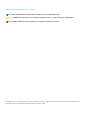 2
2
-
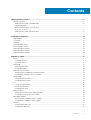 3
3
-
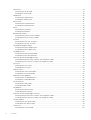 4
4
-
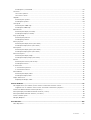 5
5
-
 6
6
-
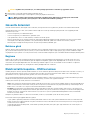 7
7
-
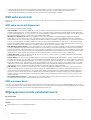 8
8
-
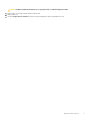 9
9
-
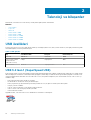 10
10
-
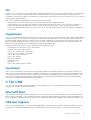 11
11
-
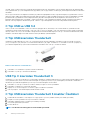 12
12
-
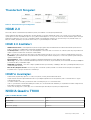 13
13
-
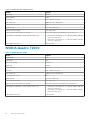 14
14
-
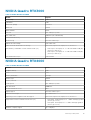 15
15
-
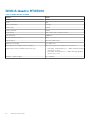 16
16
-
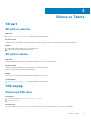 17
17
-
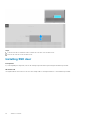 18
18
-
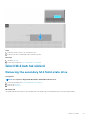 19
19
-
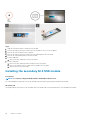 20
20
-
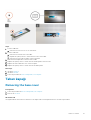 21
21
-
 22
22
-
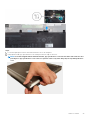 23
23
-
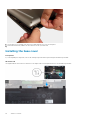 24
24
-
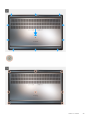 25
25
-
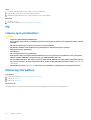 26
26
-
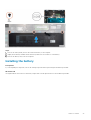 27
27
-
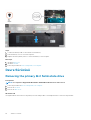 28
28
-
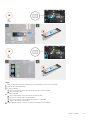 29
29
-
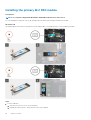 30
30
-
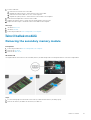 31
31
-
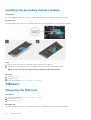 32
32
-
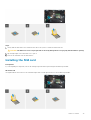 33
33
-
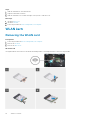 34
34
-
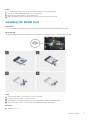 35
35
-
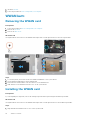 36
36
-
 37
37
-
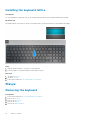 38
38
-
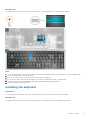 39
39
-
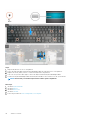 40
40
-
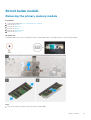 41
41
-
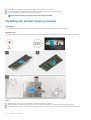 42
42
-
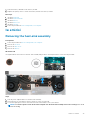 43
43
-
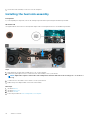 44
44
-
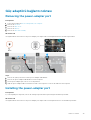 45
45
-
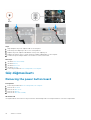 46
46
-
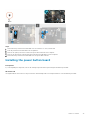 47
47
-
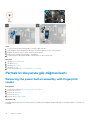 48
48
-
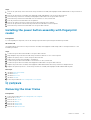 49
49
-
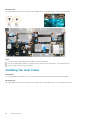 50
50
-
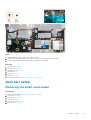 51
51
-
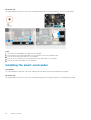 52
52
-
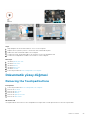 53
53
-
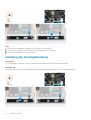 54
54
-
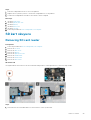 55
55
-
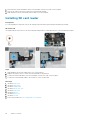 56
56
-
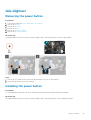 57
57
-
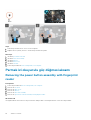 58
58
-
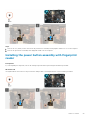 59
59
-
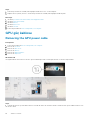 60
60
-
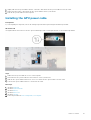 61
61
-
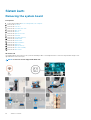 62
62
-
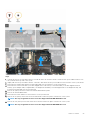 63
63
-
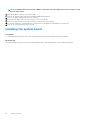 64
64
-
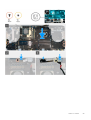 65
65
-
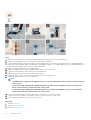 66
66
-
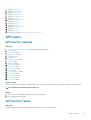 67
67
-
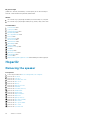 68
68
-
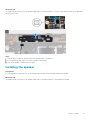 69
69
-
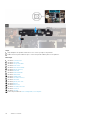 70
70
-
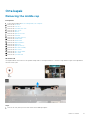 71
71
-
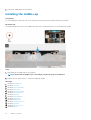 72
72
-
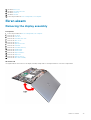 73
73
-
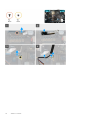 74
74
-
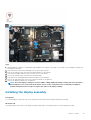 75
75
-
 76
76
-
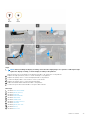 77
77
-
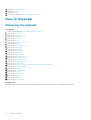 78
78
-
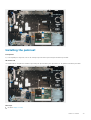 79
79
-
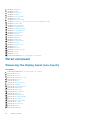 80
80
-
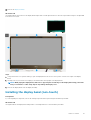 81
81
-
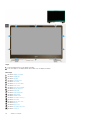 82
82
-
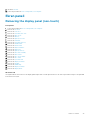 83
83
-
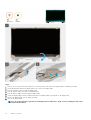 84
84
-
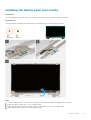 85
85
-
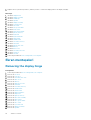 86
86
-
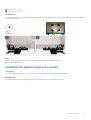 87
87
-
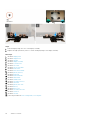 88
88
-
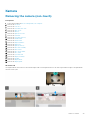 89
89
-
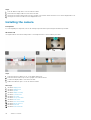 90
90
-
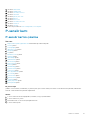 91
91
-
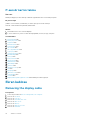 92
92
-
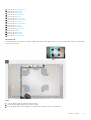 93
93
-
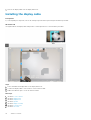 94
94
-
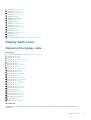 95
95
-
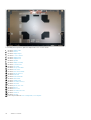 96
96
-
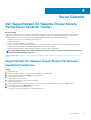 97
97
-
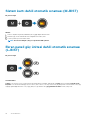 98
98
-
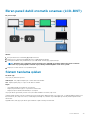 99
99
-
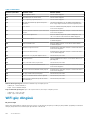 100
100
-
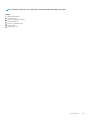 101
101
-
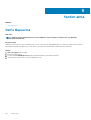 102
102
diğer dillerde
- English: Dell Precision 7550 Owner's manual
İlgili makaleler
-
Dell Precision 7750 El kitabı
-
Dell Latitude 5310 2-in-1 El kitabı
-
Dell Precision 7550 El kitabı
-
Dell Precision 3240 Compact El kitabı
-
Dell OptiPlex 5080 El kitabı
-
Dell Latitude 5401 El kitabı
-
Dell Precision 5540 Kullanım kılavuzu
-
Dell Latitude 5310 El kitabı
-
Dell Vostro 15 7580 El kitabı
-
Dell Precision 5510 El kitabı